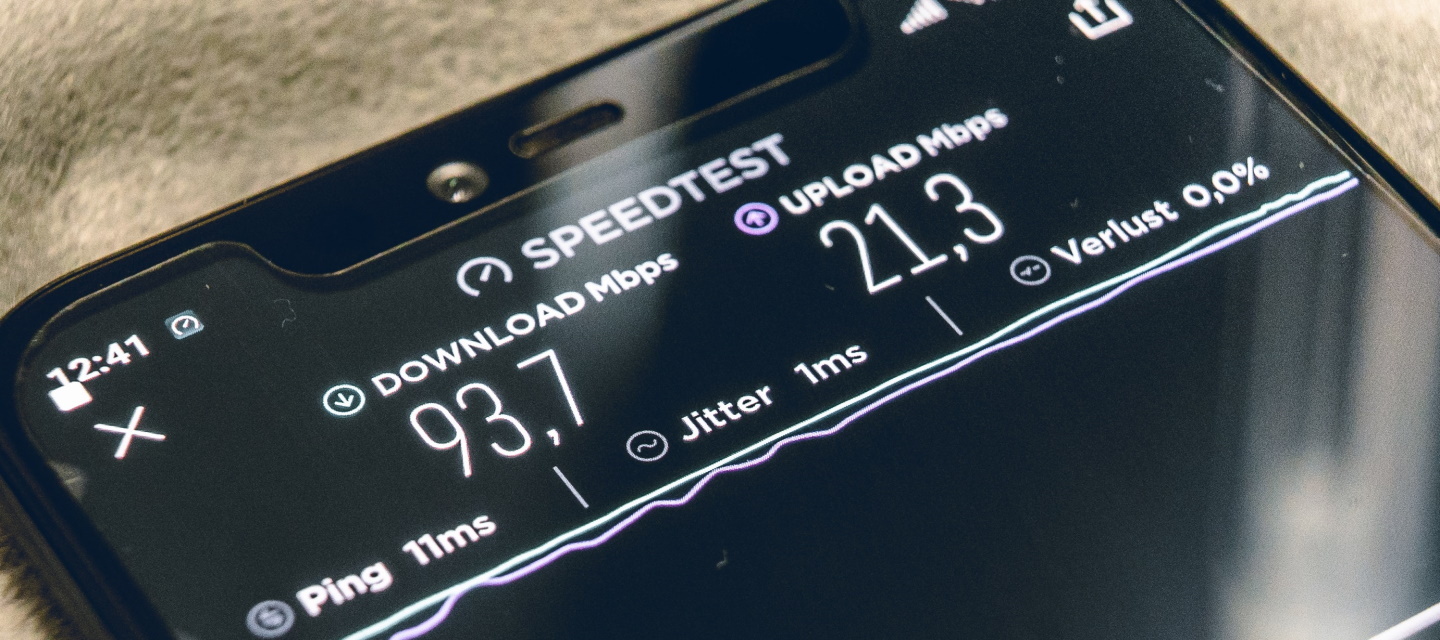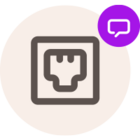Onko sinulla kotona laajakaista, mutta WiFi eli langaton verkko ei tahdo toimia kunnolla? Tämä artikkeli tarjoaa vinkkejä langattoman verkkosi suorituskyvyn parantamiseen ilman ylimääräistä laitteiden hankintaa.
Reitittimen sijainti
Reitittimen sijainti kannattaa valita harkiten. Seinät ja muut esteet voivat heikentää yhteyttä. Paras paikka reitittimelle on yleensä se tila, jossa langatonta yhteyttä tarvitaan eniten. On kuitenkin otettava huomioon, että suuremmissa tiloissa yhteys voi heikentyä, jos reititin on liian kaukana. Usein olohuone on hyvä paikka reitittimelle, koska se voi jakaa WiFi-yhteyttä tasaisesti ympäri asuntoa. Reititin tulisi asettaa noin 1-1,5 metrin korkeuteen, esimerkiksi pöydälle.
Yhteystekniikan Vaikutus
Reitittimen optimaalinen sijainti saattaa poiketa jos käytät mobiiliyhteydellä toimivaa laajakaistaa. Esimerkiksi kerrostalojen paksut seinät voivat heikentää mastoista lähetettävää mobiiliyhteyttä, jolloin ikkunalaudalla mobiilireititin saa yhteyden parhaiten taltioitua. Mobiiliyhteyttä käyttävässä laajakaistassa reitittimen suuntaaminen mastoa päin on myös suositeltavaa. Johtoa pitkin tulevia yhteyksiä ei tarvitse sijoittaa ikkunalaudalle, koska yhteys tulee suoraan kodin pistokkeen kautta.
Vältä näitä, ettet heikennä langattoman verkkosi suorituskykyä
WiFi-yhteyden kuuluvuus voi vaihdella laitteidesi välillä useista syistä johtuen. Laitteiden sijainnit sekä etäisyydet toisiinsa vaikuttaa melkeinpä eniten langattoman verkon nopeuteen. Tämän lisäksi varsinkin iäkkäämmissä tietokoneissa sen sisäinen wlan-ominaisuus voi olla tehoiltaan heikko tai muutoin nopeudeltaan alhainen. Uusissa tietokoneissa wlan on usein nopeampi. Jos et halua hankkia uutta tietokonetta, niin voit harkita myös erillisen usb-liitäntään kytkettävän wlan-sovittimen hankkimista. Tai, jos käytät jo muutaman vuoden vanhaa nettitikkua, niin sen päivittämisellä uudempaan voit saada lisää nopeutta verkkoosi.
Huonosti sijoitettu reititin voi heikentää langatonta verkkoa useista syistä. Reitittimen sijaintia valitessa on otettava huomioon esteiden lisäksi myös se, ettei reititin ylikuumene liikaa. Jos se on kaapissa ja lämpötila nousee liian korkeaksi, yhteys saattaa pätkiä tai katketa. Reititin tulisi siis sijoittaa avoimeen tilaan, jotta se pysyy riittävän viileänä. Jos kaikki laitteesi käyttävät 2,4 GHz taajuutta, voit aiheuttaa ruuhkaa langattomassa verkossasi. Käytä myös 5 GHz taajuutta niille laitteille, jotka tukevat sitä.
Reitittimen asetukset
Reitittimen omissa asetuksissa on muutamia valintoja joiden avulla voit parantaa WiFi-yhteyttäsi. QoS eli quality of service valinnalla voit priorisoida tiettyjä yhteyksiä verkossasi. Esimerkiksi voit nostaa puhelimesi priorisoiduksi yhteydeksi verkossasi. Näin nettisi varaa aina yhteyttä priorisoidulle yhteydelle, vaikka kuormittaisit muuten nettiä.
Langaton verkko käyttää kahta eri taajuutta; 2,4 Ghz sekä 5 Ghz. 2,4 Ghz taajuus kantaa pidemmälle, mutta se ei ole yhtä nopea ja vakaa kuin 5 Ghz taajuus. 2,4 Ghz taajuus on myös vilkas, koska monet kodin laitteet jakavat tämän saman taajuuden. Kannattaa siis yhdistää laite molempiin taajuuksiin, jolloin laite yhdistää aina siihen verkkoon kumpi tarjoaa paremman yhteyden. Lisänä kuinka voit optimoida wlan-kanavia eli langattoman verkon taajuuksien suorituskykyä, on säätää kanavaa, jota ne käyttävät. Reititin hakee langattomille taajuuksille automaattisesti kanavan, mutta se saattaa valita sellaisen kanavan, joka on monella muulla yhteydellä käytössä. Siksi onkin kannattavaa itse vaihtaa ne pois ruuhkaisemmilta kanavilta, ja siten nostaa verkon suorituskykyä. Reititin asetuksissa kanavan vaihto onnistuu muutamalla klikkauksella. Voit osion lopussa olevan videon avulla tehdä tämän itse tai käyttämällä nettisivuiltamme löytyviä laitekohtaisia ohjeita.
DNS-palvelimen valinta manuaalisesti saattaa auttaa netin nopeuteen sekä vakauteen. DNS on lyhenne sanoista Domain Name System, ja sen tehtävä on muuttaa antamasi internet-nimet tietokoneelle IP-osoitteiksi, joilla verkkosivusto löytyy. Näin sinun ei tarvitse tietää itse sivun IP-osoitetta, vaan DNS-palvelin tekee sen puolestasi. Alla olevan videon avulla voit nopeasti kokeilla asettaa DNS-palvelimen itse reitittimen asetuksissa.
Onko sinulla neuvoja miten parantaa kodin langatonta verkkoa? Kerro ne alla kommenttikentässä!
Lue myös: